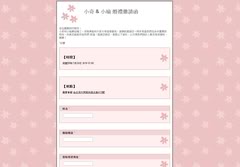 結婚的過程中,統計人數和寄發喜帖是一件很重要但是又很瑣碎的事情,如果是同事還比較好解決,只要上班時候把喜帖交給他就ok了!不用另外填住址,但是如果是其他的朋友或是同學,記住址就是一件很麻煩的事了。還好,現在網路非常的方便,平常有在聯絡的同學好友,大家都有MSN或是Email,因此,要統計並記住地址最好的方法就是讓大家自己填。而以前要達成這樣的功能,就要有一些基本的網頁設計能力,能自行設計表單程式,但是現在,我們只要透過Google大神所提供的功能,就能輕鬆簡單的完成喔!
結婚的過程中,統計人數和寄發喜帖是一件很重要但是又很瑣碎的事情,如果是同事還比較好解決,只要上班時候把喜帖交給他就ok了!不用另外填住址,但是如果是其他的朋友或是同學,記住址就是一件很麻煩的事了。還好,現在網路非常的方便,平常有在聯絡的同學好友,大家都有MSN或是Email,因此,要統計並記住地址最好的方法就是讓大家自己填。而以前要達成這樣的功能,就要有一些基本的網頁設計能力,能自行設計表單程式,但是現在,我們只要透過Google大神所提供的功能,就能輕鬆簡單的完成喔!1、首先,你要有一個帳號,申請帳號的方法就不再說明了。然後登入Google Docs。然後按【新增】-->【表格】。

2、先填上邀請函的名稱。

3、挑選主題。

4、有數十種版型可以挑。

5、選好按【套用】。
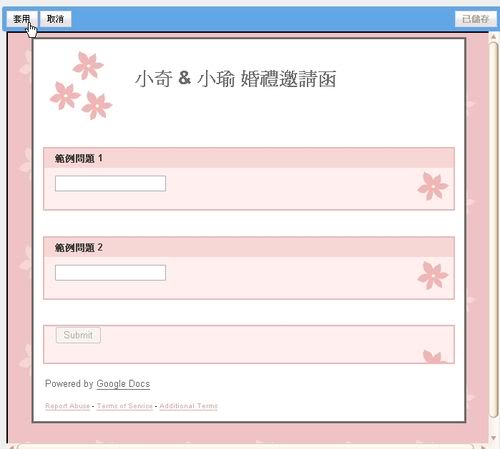
6、接著原本就有預設兩個題目,請按旁邊的編輯,改為你想讓大家填的問題後按【完成】,另外,一些必要的資訊請記得勾選【將它設為必答問題】。

7、有些問題可以直接讓客人用選取的方式,比如說吃葷吃素。請按【插入】-->【單選按鈕】。

8、輸入相關的選項後按【完成】。

9、如果題目的順序錯了,也可直接拖曳移動。

10、若要讓賓客留些祝福的話,就可以加入【段落文字】。

11、接著按【更多動作】-->【編輯確定】
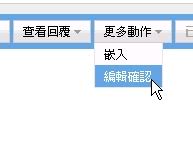
12、輸入感謝的話後按【儲存】。

13、最後按【儲存】。

14、可以直接用挑選gmail通訊錄,將表單寄給好友。

15、如果想讓全世界的人都看到,你可以把它嵌入你的blog!不過應該沒人會這麼做吧!


2、先填上邀請函的名稱。

3、挑選主題。

4、有數十種版型可以挑。

5、選好按【套用】。
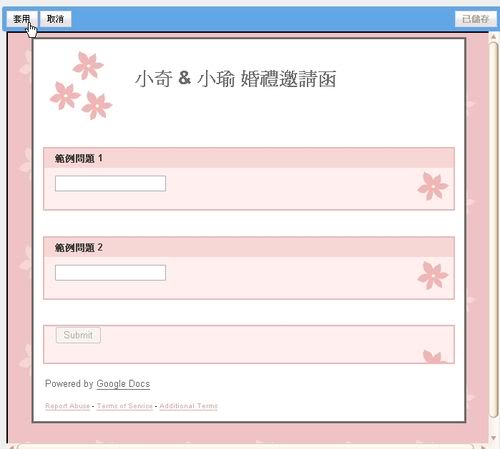
6、接著原本就有預設兩個題目,請按旁邊的編輯,改為你想讓大家填的問題後按【完成】,另外,一些必要的資訊請記得勾選【將它設為必答問題】。

7、有些問題可以直接讓客人用選取的方式,比如說吃葷吃素。請按【插入】-->【單選按鈕】。

8、輸入相關的選項後按【完成】。

9、如果題目的順序錯了,也可直接拖曳移動。

10、若要讓賓客留些祝福的話,就可以加入【段落文字】。

11、接著按【更多動作】-->【編輯確定】
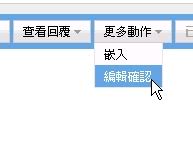
12、輸入感謝的話後按【儲存】。

13、最後按【儲存】。

14、可以直接用挑選gmail通訊錄,將表單寄給好友。

15、如果想讓全世界的人都看到,你可以把它嵌入你的blog!不過應該沒人會這麼做吧!


16、賓客填寫後,你就可以利用試算表來進行後續的處理喔!
17、當然,如果你不習慣用Google Docs的話,也可以把檔案匯出成excel檔再來處理。
使用心得:雖然使用起來很方便,不過這僅限於同學同事好友使用,一些長輩,你還是要乖乖的自己打電話,自己動手記下來,另外,我本來想在裡面插入照片的,後來發現,並沒有插入照片的功能,也沒有辨法把地圖嵌入,希望以後能夠出現這樣的功能呀!

哈囉~ 我是瑞聰,學長你傳給我的邀請通知,被facebook給取消了 > < 可以重傳給我嗎? 謝謝喔
回覆刪除哈,我在Facebook傳給你了!
回覆刪除